
Zuletzt aktualisiert am
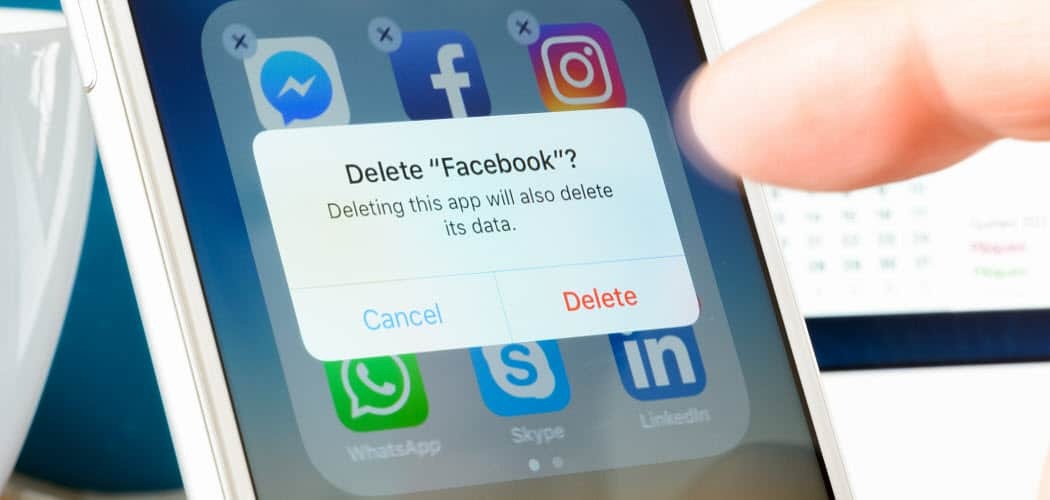
Haben Sie Videos auf Ihrem Facebook-Profil, die Sie nicht mehr wollen oder brauchen? So löschen Sie Videos auf Facebook.
Das Posten von Videos auf Facebook kann Spaß machen und Freunden und Familie zeigen, was Sie vorhaben.
Vielleicht haben Sie ein Video von Ihrem Kind, das zum ersten Mal etwas macht, oder möchten einige Ihrer Ferien zeigen. Es könnte jedoch ein Video auf Facebook gepostet werden, von dem Sie damals dachten, dass es eine gute Idee war, aber jetzt möchten Sie, dass es entfernt wird.
Hier zeigen wir Ihnen, wie Sie Videos auf Facebook über die Website oder die mobile App löschen.
So löschen Sie Videos auf Facebook
Hinweis: Sobald Sie Ihr Video von Facebook gelöscht haben, ist es weg und Sie können es nicht wiederherstellen. So zuerst, Lade eine Kopie Deiner Facebookdaten herunter wenn Sie das Video behalten möchten.
Sie können Videos auf Facebook über Ihren Computer oder die mobile App löschen. Zuerst sehen wir uns an, wie Sie sie mit der Webversion auf Ihrem Desktop löschen können.
Führen Sie die folgenden Schritte aus, um Videos auf Facebook zu löschen:
- Öffnen Sie einen Browser, gehen Sie zu facebook.com und melden Sie sich an, falls Sie es noch nicht sind.
- Klicken Sie auf Ihr Profilsymbol in der oberen rechten Ecke der Seite.
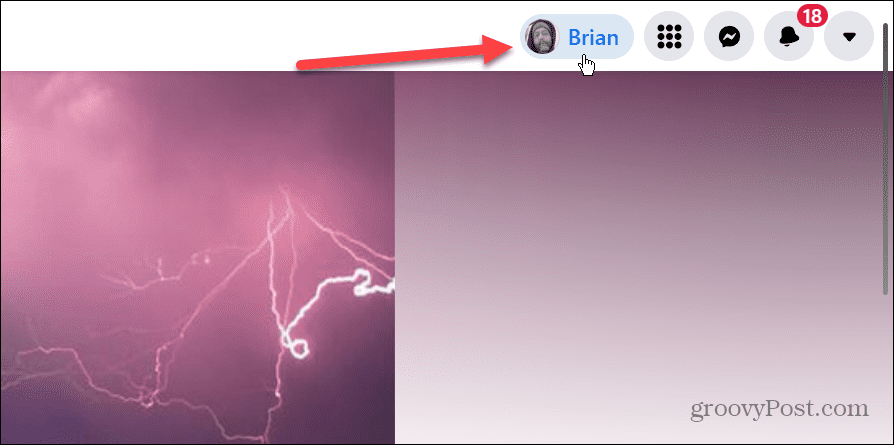
- Klicken Sie auf Ihrer Profilseite auf die Registerkarte Videos aus der Liste unter Ihren Profilinformationen.
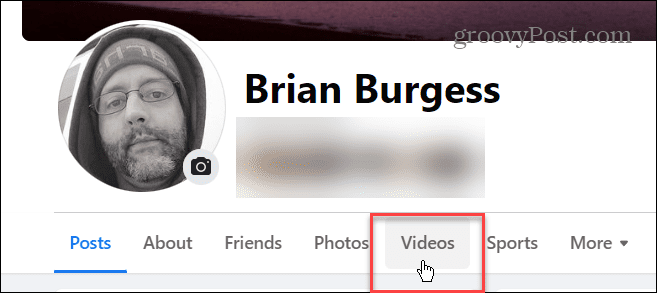
- Wenn Ihre Videos angezeigt werden, suchen Sie dasjenige, das Sie löschen möchten.
- Drücke den Bleistift-Symbol in der oberen rechten Ecke der Miniaturansicht des Videos und wählen Sie aus Video löschen.
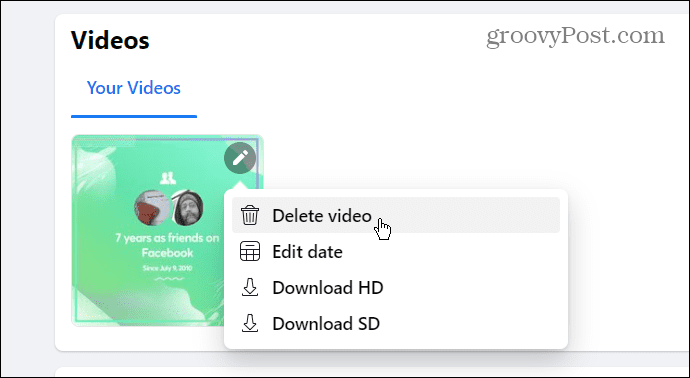
- Wenn die Bestätigungsmeldung erscheint, klicken Sie auf die Löschen Taste.
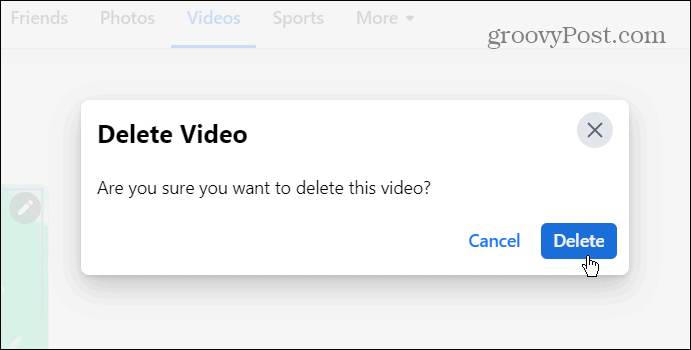
Nach dem Löschen des Videos wird es aus Ihrem Facebook-Konto entfernt und kann nicht mehr von Ihnen oder Ihren Freunden angesehen werden.
Löschen Sie Videos auf Facebook vom Handy
Wenn Sie Ihren Computer nicht zur Hand haben, können Sie Videos von Facebook von Ihrem Telefon löschen.
Gehen Sie wie folgt vor, um Videos auf Facebook über das Handy zu löschen:
- Öffne die mobile Facebook-App auf deinem Handy und melde dich an, falls du es noch nicht bist.
- Tippen Sie auf die Speisekarte Schaltfläche in der oberen rechten Ecke des Bildschirms. Auf dem iPhone befindet es sich in der unteren rechten Ecke.
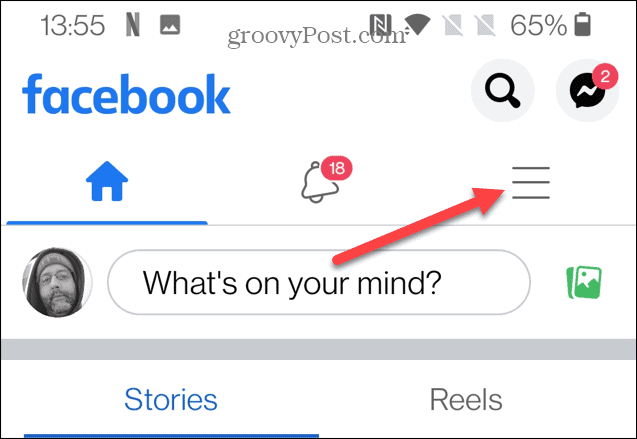
- Auf der Menüseite, tippen Sie auf, um Ihr Profil anzuzeigen.
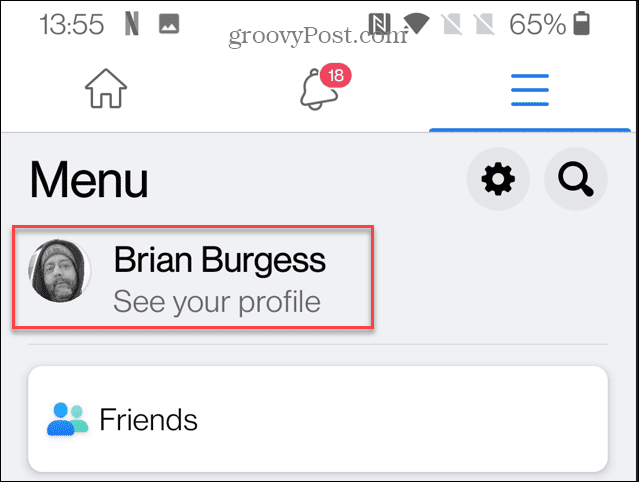
- Scrollen Sie nach unten und tippen Sie auf Fotos Taste.
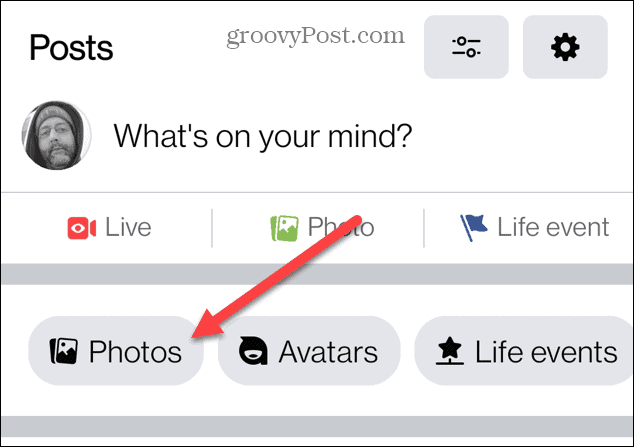
- Tippen Sie auf Alben oben auf der Seite und dann Videos.
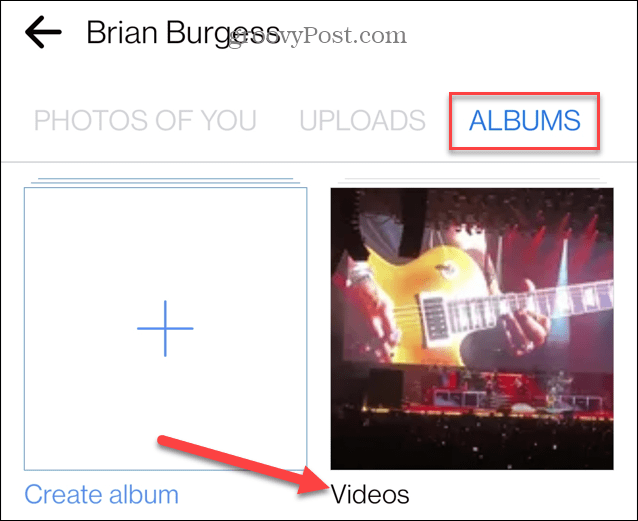
- Tippen Sie auf das Video, das Sie löschen möchten, und es beginnt mit der Wiedergabe.
- Tippen Sie während der Wiedergabe des Videos auf Drei-Punkte-Menü in der oberen rechten Ecke.
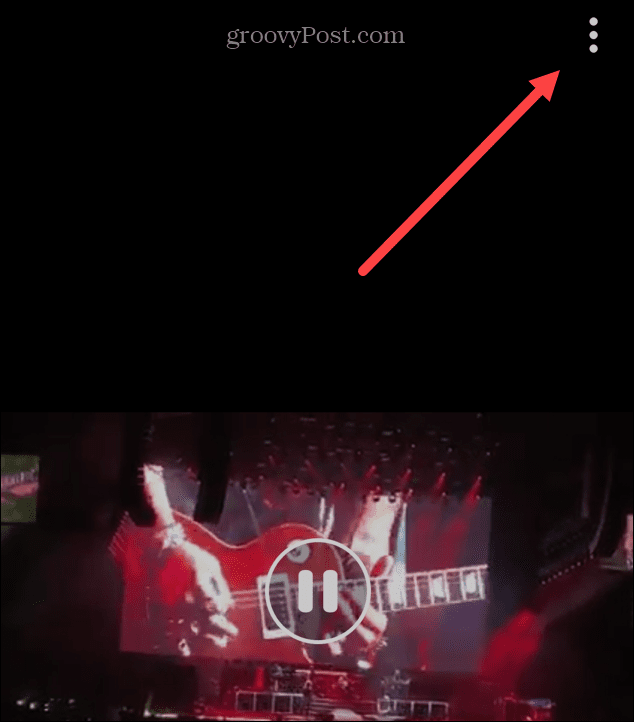
- Ein Menü wird vom unteren Rand des Bildschirms nach oben gleiten, tippen Sie darauf Videos löschen.
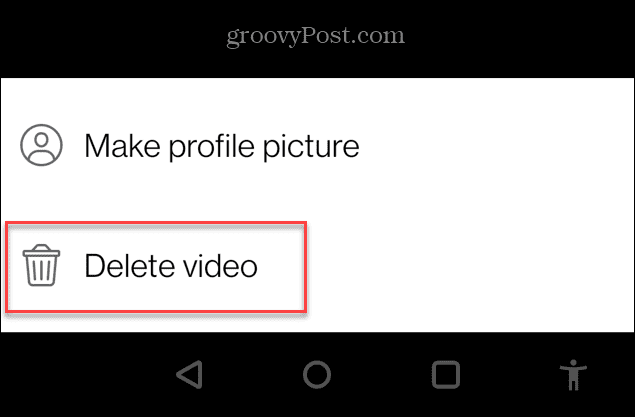
- Wenn die Bestätigungsmeldung angezeigt wird, tippen Sie auf Löschen Schaltfläche, um das Löschen des Videos zu bestätigen.
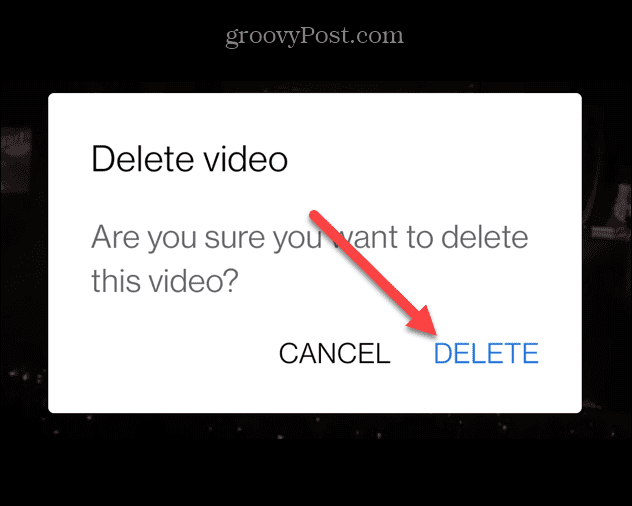
Das Beste aus Facebook herausholen
Wenn Sie ein peinliches Video gepostet haben oder ein altes entfernen möchten, können Sie Videos auf Facebook ganz einfach löschen. Denken Sie daran, dass das Video nicht mehr verfügbar ist, stellen Sie also sicher, dass Sie eine Sicherungskopie haben.
Es gibt andere Möglichkeiten, wie Sie die Inhalte steuern können, die Sie auf Facebook sehen. Zum Beispiel können Sie jemanden auf Facebook stumm schalten. Und stellen Sie für eine bessere Kontosicherheit sicher, dass Sie Aktivieren Sie die Zwei-Faktor-Authentifizierung (2FA) im sozialen Netzwerk. Wenn Sie neu bei dem Social-Media-Riesen sind, lesen Sie, wie es geht mehr Likes auf Facebook bekommen.
So finden Sie Ihren Windows 11-Produktschlüssel
Wenn Sie Ihren Windows 11-Produktschlüssel übertragen müssen oder ihn nur für eine Neuinstallation des Betriebssystems benötigen,...
So löschen Sie den Google Chrome-Cache, Cookies und den Browserverlauf
Chrome leistet hervorragende Arbeit beim Speichern Ihres Browserverlaufs, Cache und Cookies, um die Leistung Ihres Browsers online zu optimieren. Ihre Anleitung...
Preisanpassung im Geschäft: So erhalten Sie Online-Preise beim Einkaufen im Geschäft
Der Kauf im Geschäft bedeutet nicht, dass Sie höhere Preise zahlen müssen. Dank Preisgarantien erhalten Sie Online-Rabatte beim Einkaufen in...
So verschenken Sie ein Disney Plus-Abonnement mit einer digitalen Geschenkkarte
Wenn du Disney Plus genossen hast und es mit anderen teilen möchtest, erfährst du hier, wie du ein Disney+ Geschenkabonnement für...



